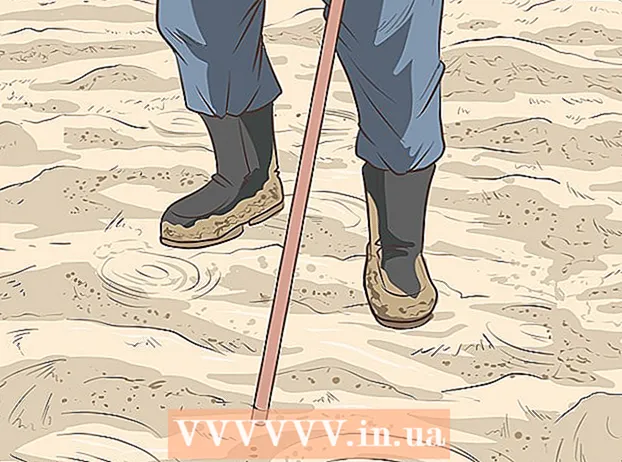Автор:
Louise Ward
Дата Створення:
7 Лютий 2021
Дата Оновлення:
1 Липня 2024

Зміст
Ось стаття, де показано, як оновити Internet Explorer від Microsoft. Після випуску Internet Explorer 11 Microsoft припинила підтримку Internet Explorer і не продовжувала робити оновлення. Internet Explorer доступний лише у Windows 7, Windows 8.1 та Windows 10, хоча Microsoft Edge є браузером за замовчуванням для цієї операційної системи.
Кроки
Спосіб 1 з 3: Оновіть Internet Explorer версії 11
Відвідайте сторінку завантаження Internet Explorer 11 за адресою https://support.microsoft.com/en-us/help/18520/download-internet-explorer-11-offline-installer. Відкрийте веб-браузер і відвідайте сторінку завантаження Microsoft Internet Explorer 11.

Перетягніть смугу прокрутки вниз до вибору мови. Ви побачите список мов у лівій частині сторінки.
Клацніть на назву вашої операційної системи. Ви повинні побачити назву операційної системи вашого комп’ютера в правій частині вибраної мови. Натиснувши посилання, ви завантажите інсталяційний файл на ваш комп’ютер.
- Файли інсталяції Windows 7 все ще працюватимуть у Windows 8.1 та Windows 10, доки ви вибрали правильний формат своєї версії Windows, наприклад, 32-розрядну або 64-розрядну.
- Якщо ви не знаєте бітовий номер комп'ютера (32-бітний або 64-бітний), ви можете переглянути інформацію, клацнувши правою кнопкою миші Цей ПК, клацнувши Властивості (Властивості) і подивіться номер біта праворуч від "Тип системи".

Клацніть правою кнопкою миші значок налаштувань Internet Explorer. Цей значок зазвичай відображається на тлі робочого столу.
Клацніть Так на запитання. Це призведе до вікна налаштувань Internet Explorer.

Дотримуйтесь інструкцій на екрані. Це включає згоду з умовами Microsoft, натиснувши я згоден (Я згоден), тоді вибирайте наступний (Продовжити), виберіть місце для встановлення та виберіть, чи створювати піктограму програми на шпалері.
Клацніть закінчити (Завершено). Це опція в нижньому правому куті вікна. Це припинить процес встановлення Internet Explorer. реклама
Спосіб 2 із 3: Увімкніть оновлення для Internet Explorer 10
Відкрийте Internet Explorer. Це програма із синім символом "е". Ви також можете шукати, набравши "Internet Explorer" в меню "Пуск".
Клацніть ⚙️. Цей значок з’являється у верхньому правому куті вікна Internet Explorer.
Клацніть Про Internet Explorer (Інформація про Internet Explorer). Це опція внизу меню, що відображається на даний момент.
Поставте прапорець "Автоматично встановлювати нові версії". Ви повинні побачити це поле посередині вікна Про Internet Explorer.
Клацніть Закрити (Зачинено). Це кнопка, яка з’являється внизу вікна Про Internet Explorer. Таким чином, Internet Explorer відтепер автоматично оновлюватиметься. реклама
Спосіб 3 з 3: Оновіть Microsoft Edge
Закрийте Microsoft Edge, якщо ви ним користуєтеся. Як тільки Edge отримає нову версію оновлення, браузер потрібно закрити, щоб завершити процес оновлення.
Відкрийте Пуск. Ви можете натиснути логотип Windows у нижньому лівому куті екрана або натиснути клавішу ⊞ Виграй.
Клацніть ⚙️. Це піктограма в нижньому лівому куті вікна «Пуск». Після цього відкриється сторінка налаштувань.
Клацніть Оновлення та безпека (Оновлення та конфіденційність). Ви знайдете цю опцію внизу сторінки налаштувань.
Клацніть Перевірити наявність оновлень (Перевірити наявність оновлень). Ця кнопка відображається вгорі сторінки Оновлення та безпека.
Дочекайтеся завершення оновлення. Після того, як у верхній частині сторінки з’явиться повідомлення «Ваш пристрій оновлено», браузер Microsoft оновлено. реклама
Порада
- Microsoft Edge - це браузер, який замінює Internet Explorer на платформі Windows 10.
Увага
- Хоча він був оновлений на платформі Windows 10, Internet Explorer все ще вважається "слабким" браузером. Тому уникайте використання цього браузера, якщо у вас немає іншого вибору.
- Не завантажуйте Internet Explorer з іншого місця, окрім офіційного веб-сайту Microsoft.